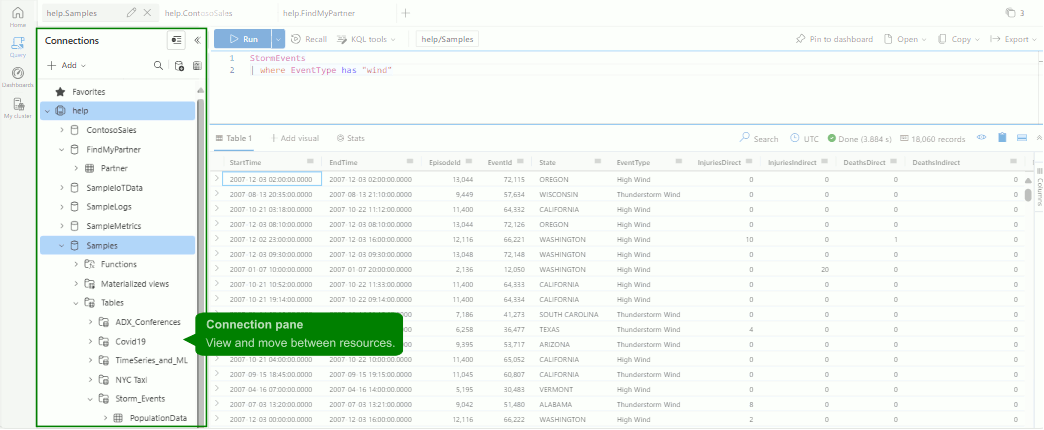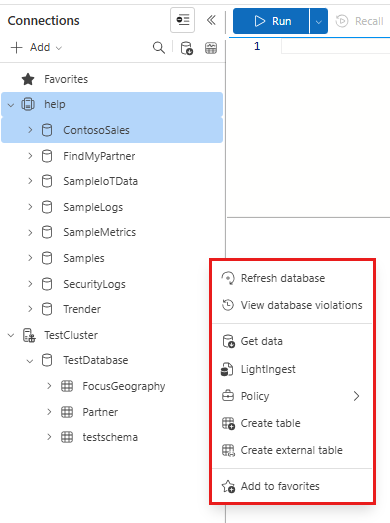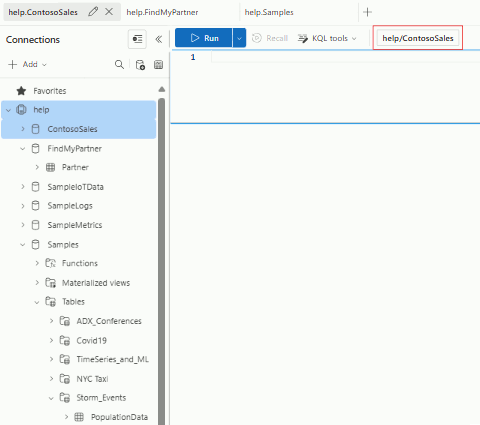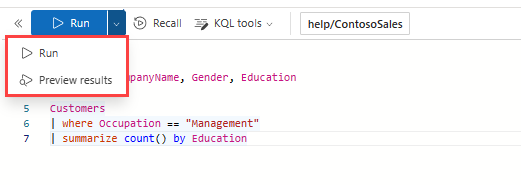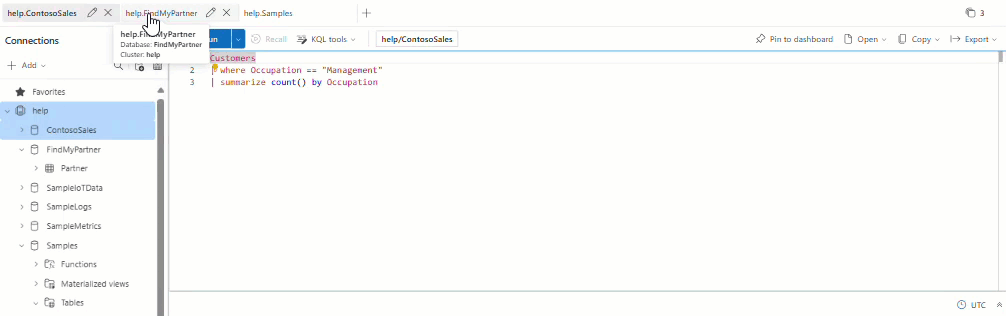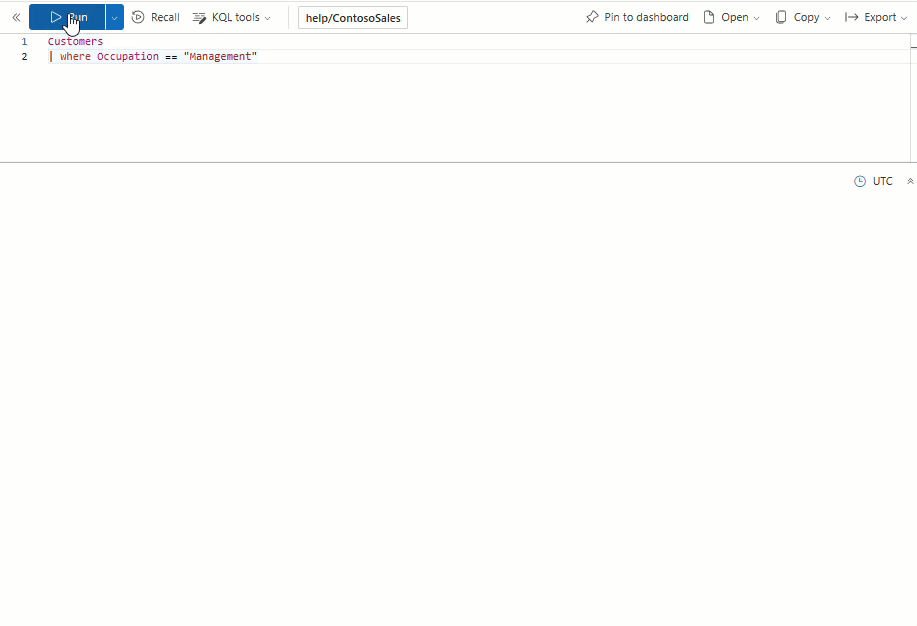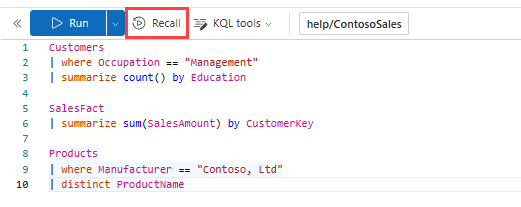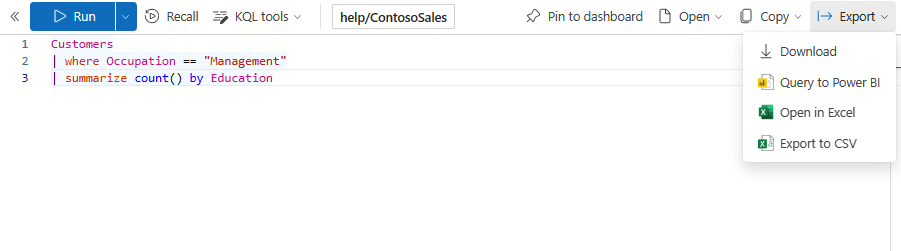Omówienie zapytania internetowego interfejsu użytkownika usługi Azure Data Explorer
Internetowy interfejs użytkownika usługi Azure Data Explorer zapewnia kompleksowe środowisko eksploracji danych od pozyskiwania danych do wykonywania zapytań o dane i dostosowywalnych pulpitów nawigacyjnych w celu wizualizacji danych i szczegółowych informacji. Ten artykuł zawiera omówienie strony zapytania internetowego interfejsu użytkownika i wyjaśniono, jak można jej używać do interakcji z danymi.
Na stronie zapytania można wykonywać następujące czynności:
Na stronie głównej internetowego interfejsu użytkownika usługi Azure Data Explorer znajdują się przewodniki ułatwiające rozpoczęcie wykonywania zapytań dotyczących różnych typów danych. Aby dowiedzieć się więcej, zobacz Eksplorowanie galerii przykładów.
Wyświetlanie klastrów i baz danych
Okienko połączenia po lewej stronie zapytania umożliwia przeglądanie i przełączanie się między klastrami a bazami danych. W każdym klastrze można zobaczyć bazy danych zawarte w tym klastrze. W każdej bazie danych można zobaczyć tabele, funkcje, tabele zewnętrzne i zmaterializowane widoki zawarte w tej bazie danych.
W okienku połączenia kliknij prawym przyciskiem myszy bazę danych, aby otworzyć menu z opcjami pozyskiwania danych, tworzenia tabeli i nie tylko.
Aby dowiedzieć się, jak dodać połączenie, zobacz Dodawanie połączenia klastra w internetowym interfejsie użytkownika usługi Azure Data Explorer.
Napiwek
- Dodaj klastry i bazy danych do listy ulubionych z ikoną gwiazdki obok nazwy zasobu. Aby wyświetlić tylko ulubione zasoby, wybierz ikonę gwiazdki obok pola tekstowego filtru.
- Dodaj klastry do grup, aby ułatwić zarządzanie. Grupy są wyświetlane poniżej ulubionych.
Uzyskiwanie szybkiego wglądu w dane tabeli
Funkcja profilu danych zapewnia szybki dostęp do nazw kolumn, typów, podstawowych statystyk i najważniejszych wartości w każdej kolumnie.
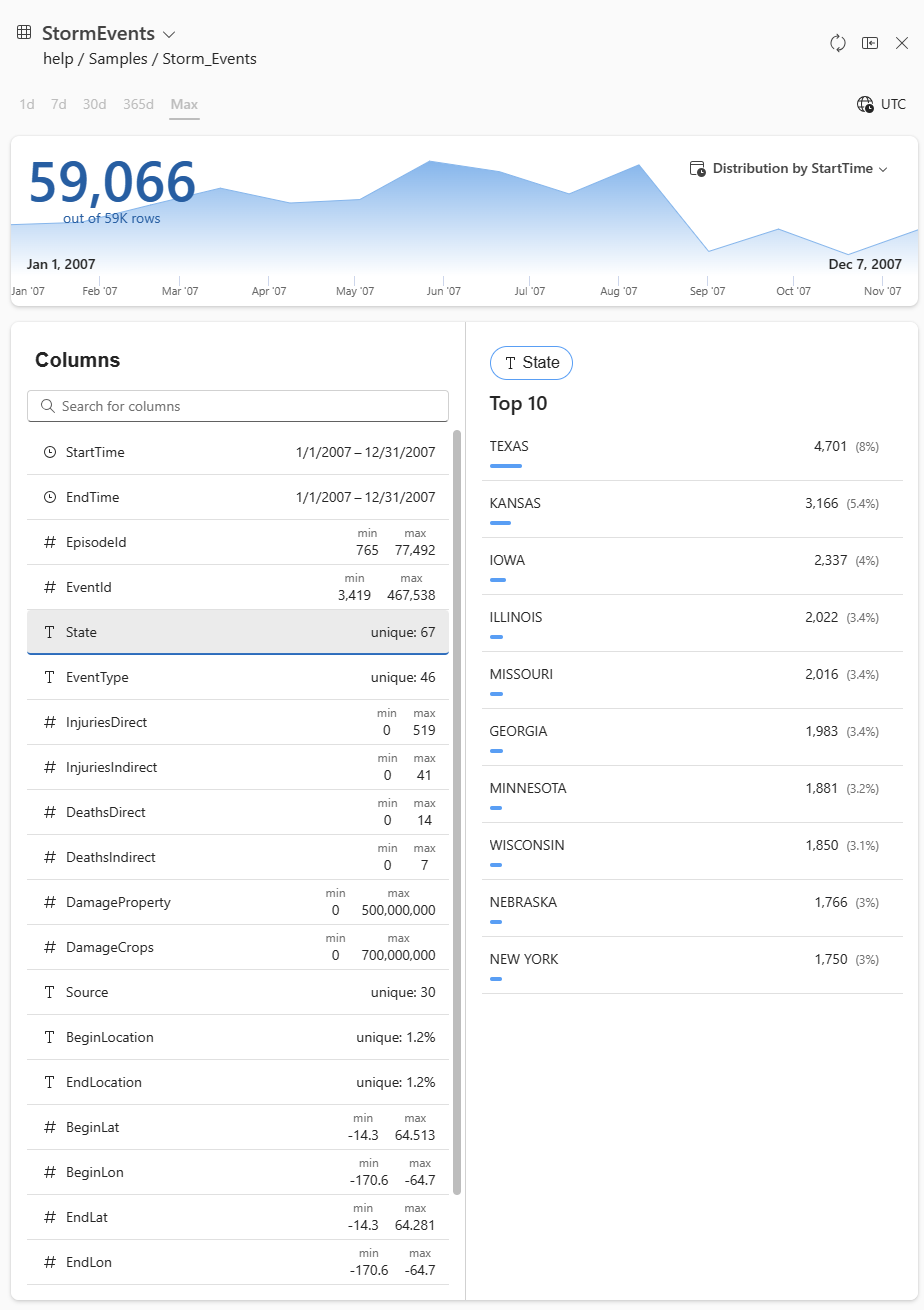
Aby uzyskać więcej informacji, zobacz Uzyskiwanie szybkiego wglądu w dane tabeli.
Pisanie i uruchamianie zapytań
Użyj edytora zapytań, aby wchodzić w interakcje z danymi, uruchamiając zapytania w kontekście określonej bazy danych. Aby ustawić kontekst zapytania, wybierz odpowiednią bazę danych z panelu po lewej stronie. Kontekst zapytania jest wyświetlany na górnym pasku narzędzi.
Edytor oferuje język zapytań Kusto (KQL) Intellisense i autouzupełnianie, zapewniając przydatne sugestie podczas pisania zapytania. Edytor ostrzega również podczas uzyskiwania dostępu do danych poza wybraną bazą danych i sugeruje optymalizacje zapytań. Aby zwrócić wszystkie rekordy pasujące do zapytania, wybierz pozycję Uruchom lub naciśnij Shift + Enter. Aby wyświetlić podgląd 50 wyników, wybierz menu rozwijane na przycisku Uruchom i wybierz pozycję Podgląd wyników lub naciśnij Alt + Shift + Enter.
Zarządzanie zapytaniami w wielu kontekstach
Korzystając z kart zapytań, można pracować nad wieloma zapytaniami jednocześnie, a wszystko to z własnym kontekstem zapytania. Karty zapytań umożliwiają przełączanie się między różnymi bazami danych i klastrami bez utraty pracy. Aby zmienić nazwę karty zapytania, kliknij dwukrotnie tytuł karty lub wybierz ikonę ołówka na karcie. Aby uzyskać kompleksowy widok wszystkich istniejących kart, użyj listy kart znajdujących się w prawym górnym rogu.
Uwaga
Domyślna nazwa karty zapytania jest oparta na klastrze i bazie danych kontekstu.
Eksplorowanie i przekształcanie wyników zapytań
Po wykonaniu zapytania wyniki zostaną wyświetlone w siatce wyników znajdującej się poniżej edytora zapytań. Siatka wyników przedstawia wyniki zapytania w formacie tabelarycznym i udostępnia funkcje sortowania, filtrowania, grupowania i wizualizowania danych na różne sposoby. Aby uzyskać więcej informacji, zobacz siatkę wyników internetowego interfejsu użytkownika usługi Azure Data Explorer.
Możesz również wyświetlić statystyki zapytań, takie jak czas trwania zapytania, użycie procesora CPU i pamięci oraz zeskanowane dane. Te statystyki mogą być przydatne podczas próby optymalizacji zapytań. Aby uzyskać informacje na temat potencjalnych optymalizacji, zobacz Najlepsze rozwiązania dotyczące zapytań.
Przypomnienie poprzednich zapytań
Przycisk przypomnienia umożliwia szybkie pobranie wcześniej wykonanego zapytania. Wybierz żądane zapytanie i wybierz pozycję Odwołaj , aby uruchomić je ponownie z danych przechowywanych w pamięci podręcznej przeglądarki.
Uwaga
Wyniki ostatnich 50 zapytań są przechowywane w pamięci podręcznej, więc jeśli pamięć podręczna przeglądarki zostanie wyczyszczone, wyniki zostaną usunięte.
Udostępnianie i eksportowanie zapytań
Na pasku narzędzi strony zapytania istnieje kilka opcji zarządzania zapytaniami i wynikami zapytania. Możesz przypiąć zapytanie do pulpitu nawigacyjnego, skopiować zapytania, skopiować wyniki zapytania i wyeksportować dane do formatów usługi Power BI, programu Excel i CSV. Aby uzyskać więcej informacji, zobacz Udostępnianie zapytań z internetowego interfejsu użytkownika usługi Azure Data Explorer.
Powiązana zawartość
- Eksplorowanie wyników zapytania za pomocą siatki wyników internetowego interfejsu użytkownika
- Wizualizowanie danych przy użyciu pulpitów nawigacyjnych usługi Azure Data Explorer
- Dostosowywanie ustawień w internetowym interfejsie użytkownika